
深度技术系统
深度技术在中国大陆是使用率非常高的VIP修改版Windows操作系统,装机方便。通过先进的互联网多媒体通讯技术,服务工程师在被许可的情况下连接到用户电脑,远程接管用户电脑,解决用户使用电脑过程中产生的各种问题,包括:软件安装、系统优化、数据备份、查毒杀毒、 系统修复、系统重装等服务 !提供常用的9大类50余款应用软件的帮教下载、安装、升级、卸载等服务,实现用户电脑畅快使用。
win10系统创建安全的guest账户的操作方法
很多win10用户在使用电脑的时候,会发现win10系统创建安全的guest账户的的现象,根据小编的调查并不是所有的朋友都知道win10系统创建安全的guest账户的的问题怎么解决,不会的朋友也不用担心,下面我就给大家讲解一下win10系统创建安全的guest账户的的少许解决办法,其实步骤很简单,只需要第一步 启用Guest账户 默认情况下,windows10会禁用Guest账户,我们需要手工启用。具体过程为:点击“计算机管理(Computer Management)” -> “本地用户与组(Local Users And Groups)” –> 选择“用户(Users)”文件夹 –> 双击“来宾账户(Guest)”-> 清除“账户已禁用(Account is disabled)”复选框 –> 点击“确定(oK)”。这样的方式进行电脑操作,的步骤就可以搞定了,还有不知道win10系统创建安全的guest账户怎么解决的朋友赶快来学习一下吧!
第一步 启用Guest账户
默认情况下,windows10会禁用Guest账户,我们需要手工启用。具体过程为:点击“计算机管理(Computer Management)” -> “本地用户与组(Local Users And Groups)” –> 选择“用户(Users)”文件夹 –> 双击“来宾账户(Guest)”-> 清除“账户已禁用(Account is disabled)”复选框 –> 点击“确定(oK)”。

第二步 为Guest账户设置安全密码
默认情况下,windows10的Guest账户密码为空。处于安全性的考虑,建议您为该账户设置密码。具体过程为:选择“本地用户与组(Local Users And Groups)” –> 右键单击“来宾账户(Guest)”-> 选择“设置密码(set password)” -> 弹出警告,点击“继续(proceed)” –> 两次输入新密码,连续两次点击“确认(oK)”。

第三步 禁止Guest账户用于网络
Guest账户安全性原则之一是不能被其它计算机访问。否则,网络上的其它计算机用户可使用Guest身份登录该计算机。禁止Guest账户用于网络的方法有两种。具体过程为:选择“管理工具(Administrative Tools)”菜单 –> 启动“本地安全策略(Local security policy)”工具,或者打开CMd命令行提示符,敲入“secpol.msc” ->展开“本地策略(Local policies)” -> 双击“用户权限分配(User Rights Assignment)” ->确保 Guest账户的策略为“拒绝从网络访问这台计算机(deny Access To This Computer From The network)”。
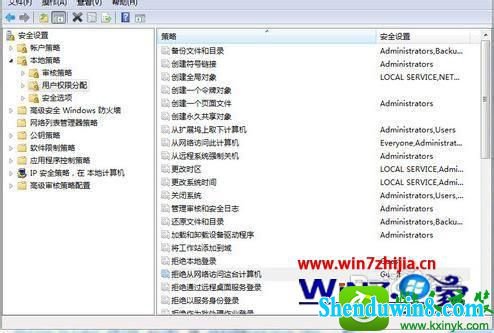 4
4第四步 禁止Guest账户关闭计算机
一旦计算机关闭或是重启,Guest账户有获取非法授权的风险。为杜绝这种情况,务必取消Guest账户“关闭该系统(shut down The system)”的用户权利。具体过程为:选择“本地安全策略(Local security policy)” –>展开“本地策略(Local policies)” ->双击“用户权限分配(User Rights Assignment)”-> 确保Guest账户的策略没有“关闭该系统(shut down The system)”。
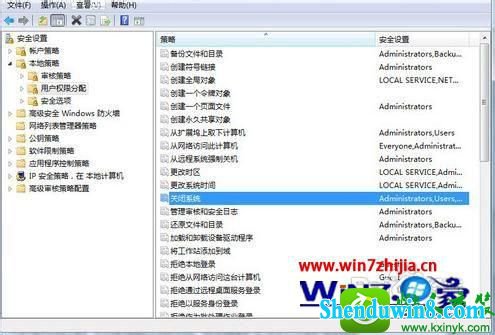
第五步 禁止Guest账户查看事件日志
Guest账户另一安全性原则是不允许查看事件日志。具体过程为:打开CMd命令行提示符,敲入“regedit”,启动 “注册表编辑器(Registry Editor)” ,展开HKEY_LoCAL_MACHinE/sYsTEM/CurrentControlset/services/Eventlog键。这里我们主要关注其中三个子健:Application, security, system。确保这些子健均含一个REG_dwoRd值。REG_dwoRd的名称为RestrictGuestAccess,对应的数据值为1。
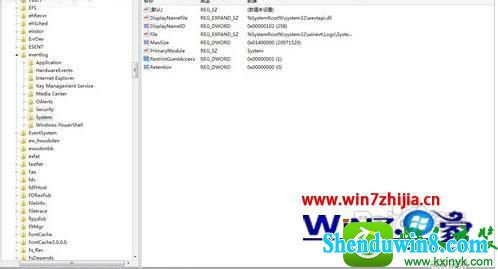 6
6案例分析
小王想设置一个Guest账户,要求只能访问F盘,其余C、d、E三个磁盘均不能访问,该怎么设置?
小王实际上是禁止Guest账户访问磁盘,具体操作为:右键点击“磁盘(disk)” –> 点击“属性(property)” –> 然后在“安全选项卡(security Tab)”中,点击“编辑(Edit)”按钮。-> 在弹出窗口中点击“添加(Add)”按钮。–> 输入Guest后点击“检查名称” -> 点击“确定(ok)”添加Guest账户。然后给Guest账户完全控制“拒绝”的权限。
在权限生效的时候会出现如下错误提示,请忽略这些提示。

这样Guest账户就无法访问这些磁盘了。
需要指出的是,由于来宾帐户允许用户登录到网络、浏览 internet 以及关闭计算机,因此应该在不使用时将其禁用。
以上就是关于win10系统创建安全的guest账户的方法的全部内容,按照上述的步骤来设置就可以完成创建了。
- 相关推荐
- win8.1系统网络连接不上一直转圈的解决方法
- win8.1系统开机一直停留在“windows正在启动”界面的解决方法
- win10系统提示“存储空间不足,无法处理此命令”的操作方法
- 大地Win10企业版手机数据线连接电脑没反应的解决方法
- win10重命名开始屏幕图片的技巧
- win10系统联想笔记本开机显示“intel Undi,pxE-2.1(build 083)”的操
- win8.1系统提示应用程序错误0xc0000418.1位置0x004fd589的解决方法
- win8.1系统文件夹没有访问权限的解决方法
- win10系统打开excel20010界面灰色的操作方法
- 处理win10系统电脑分辨率的办法
- 系统专栏
 深度技术Ghost Win10 64位稳定企业版2016.10(免激活)深度技术Ghost Win10 64位稳定企业版2016.10(免激活)
深度技术Ghost Win10 64位稳定企业版2016.10(免激活)深度技术Ghost Win10 64位稳定企业版2016.10(免激活) 深度技术 Ghost Win10 32位 国庆专业版 V2018.10月 (免激活)深度技术 Ghost Win10 32位 国庆专业版 V2018.10月 (免激活)
深度技术 Ghost Win10 32位 国庆专业版 V2018.10月 (免激活)深度技术 Ghost Win10 32位 国庆专业版 V2018.10月 (免激活) 深度技术Ghost Win10 X64 推荐专业版 v2021年04月(免激活)深度技术Ghost Win10 X64 推荐专业版 v2021年04月(免激活)
深度技术Ghost Win10 X64 推荐专业版 v2021年04月(免激活)深度技术Ghost Win10 X64 推荐专业版 v2021年04月(免激活) 深度技术Ghost Win10 x64位 优化装机版2017.11月(永久激活)深度技术Ghost Win10 x64位 优化装机版2017.11月(永久激活)
深度技术Ghost Win10 x64位 优化装机版2017.11月(永久激活)深度技术Ghost Win10 x64位 优化装机版2017.11月(永久激活) 深度技术Ghost Win10 X64位 电脑城装机版2017.03(完美激活)深度技术Ghost Win10 X64位 电脑城装机版2017.03(完美激活)
深度技术Ghost Win10 X64位 电脑城装机版2017.03(完美激活)深度技术Ghost Win10 X64位 电脑城装机版2017.03(完美激活)- 深度技术Ghost Win10x86 特别专业版 2019.07(绝对激活)深度技术Ghost Win10x86 特别专业版 2019.07(绝对激活)
 深度技术GHOST WIN7 x64 旗舰稳定版v2017年09月(自动激活)深度技术GHOST WIN7 x64 旗舰稳定版v2017年09月(自动激活)
深度技术GHOST WIN7 x64 旗舰稳定版v2017年09月(自动激活)深度技术GHOST WIN7 x64 旗舰稳定版v2017年09月(自动激活) 深度技术GHOST WIN7 32位 装机优化版V2018.03月(无需激活)深度技术GHOST WIN7 32位 装机优化版V2018.03月(无需激活)
深度技术GHOST WIN7 32位 装机优化版V2018.03月(无需激活)深度技术GHOST WIN7 32位 装机优化版V2018.03月(无需激活) 深度技术Windows7 v2020.02 32位 老机装机版深度技术Windows7 v2020.02 32位 老机装机版
深度技术Windows7 v2020.02 32位 老机装机版深度技术Windows7 v2020.02 32位 老机装机版- 深度技术GHOST WIN7 (64位) 热门旗舰版 2019年07月(绝对激活)深度技术GHOST WIN7 (64位) 热门旗舰版 2019年07月(绝对激活)
 深度技术GHOST WIN7 X64 全新装机版V2018年08月(免激活)深度技术GHOST WIN7 X64 全新装机版V2018年08月(免激活)
深度技术GHOST WIN7 X64 全新装机版V2018年08月(免激活)深度技术GHOST WIN7 X64 全新装机版V2018年08月(免激活) 深度技术GHOST WIN7 (64位) 官方装机版2017V08(绝对激活)深度技术GHOST WIN7 (64位) 官方装机版2017V08(绝对激活)
深度技术GHOST WIN7 (64位) 官方装机版2017V08(绝对激活)深度技术GHOST WIN7 (64位) 官方装机版2017V08(绝对激活)
- 系统安装教程
- win10电脑显示桌面图片不见了如何办?
- xp系统没有摄像头的修复方案
- win10系统打印机中office document image writer不见了的解决办法
- win10系统重装后不能上网的操作方法
- win8.1系统修改UG8.0背景颜色的解决方法
- win10系统百度浏览器打开网页很慢的操作方法
- win8.1系统无法使用网银的解决方法
- win10系统设置谷歌浏览器打开特定网页的操作方法
- win10系统玩骑马与砍杀提示runtime error错误的操作方法
- win8.1系统访问win8共享文件夹提示没有权限的解决方法
- win10系统iE地址栏输入网址后总自动转到114页面的操作方法
- win8.1系统文字显示乱码错乱的解决方法
- win8.1系统桌面上禁止创建文件夹的解决方法
- 自由天空W10专业版 10074任意更改开始菜单大小的方法
- win8.1系统使用iE浏览器提示“浏览器cookie功能被禁用,请开启此功能
